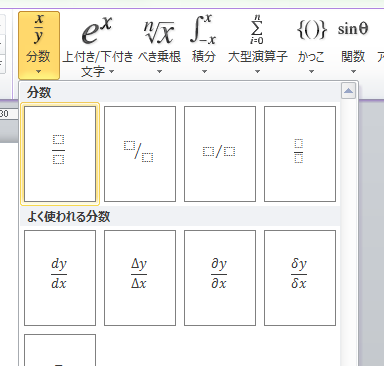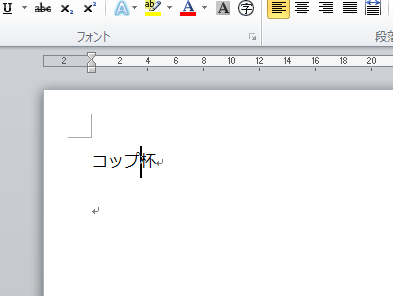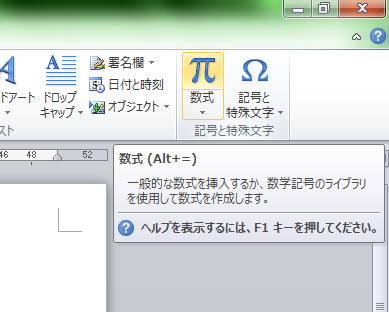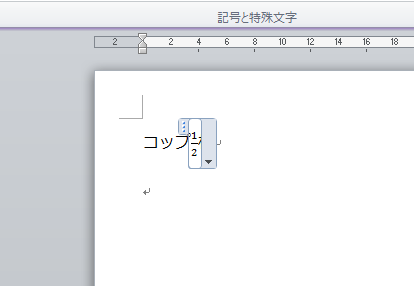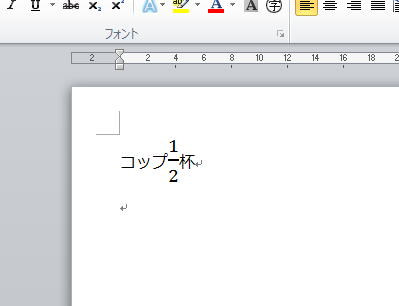通常ワードで1行に対して入力できる文字は1行なので、分数を簡単に表記する場合は「1/2」を使います。しかし、試験問題や実験結果のレポートなどでは、通常の分母が下で分子が上の表記にしたい場合があります。これを可能にしたのが、分数を入力できるワードの「数式ツール」です。「数式ツール」は分数以外にもいろいろな数式があります。
ここでは、この機能を使い入力手順を説明します。
ワードで分数を入力する5つの手順
ワードの「数式ツール」を使って、分数の入力手順を説明します。入力する場所にカーソルを合わせ、「挿入」タブにある「数式」を選択し、「数式ツール」を表示させます。挿入する構造を選び数値を入力し、文字サイズを調整します。
1.カーソルを合わせる
入力する場所にカーソルを合わせます。
2.「数式」を選択
「挿入」タブの「数式」を選択します。
3.配置の選択
「数式ツール」の「分数」から配置を選択します。
分母が下で分子が上の配置を選択します。
4.数値を入力する
分母と分子それぞれの数値を入力します。
5.文字サイズを調整
文章の中に入力すると、文章の文字サイズより小さいので、周囲の文字列にサイズを合わせます。
この手順で、分母が下で分子が上という表示ができました。いくつもの数式を組み合わせれば、複雑な計算式も入力が可能です。
「数式ツール」には分数以外にも、「上付き/下付き文字」、「べき乗根」、「積分」などいろいろ用意されていますので、いろいろな数式を試してみてください。